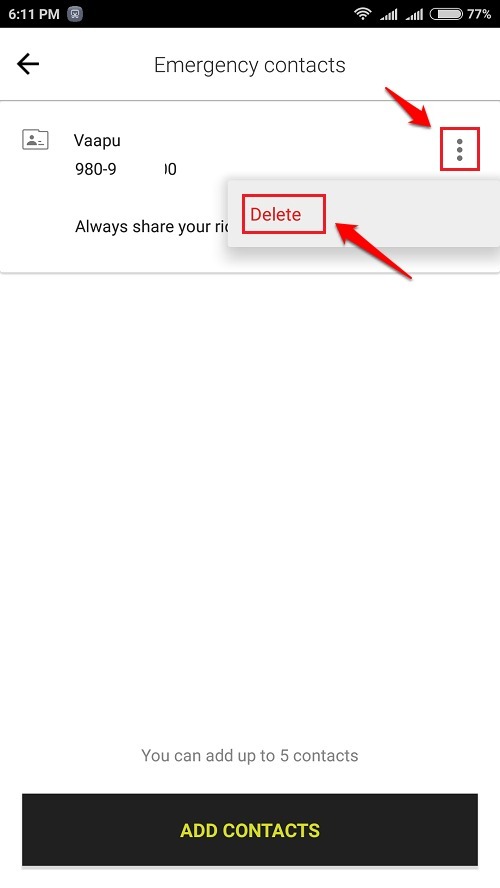Podle Sreelakshmi Menon
Jak používat zařízení Android jako mikrofon s mikrofonem Wo: - Tento příspěvek představuje před vámi inovativní aplikace s názvem WO Mic. Díky WO Mic může vaše zařízení Android fungovat jako mikrofon. Hodí se, když je mikrofon v počítači poškozen. Nemusíte plýtvat penězi při nákupu nového. Tuto aplikaci můžete použít pro mluvení nebo nahrávání hlasu. Zpoždění je také spojení je příliš zanedbatelné, aby si toho všimli. Tady je tedy způsob instalace WO Mic a jeho použití.
Nejprve musíte nainstalovat WO Mic do zařízení Android.
- Navštivte Google Play a proveďte instalaci WO Mic aplikace.
- Uživatelé Windows musí nainstalovat ovladače WO Mic a instalační program klienta.
Můžete si je stáhnout na zde uvedených odkazech.
Program pro nastavení klienta WO Mic
Ovladač mikrofonu WO
- Uživatelé počítačů Mac mohou kliknout na níže uvedený odkaz a nainstalovat aplikaci WO Mic.
Aplikace WO Mic
V systému Mac nejsou vyžadovány další ovladače. Aplikaci si jednoduše nainstalujete.
- Otevřete aplikaci v zařízení Android.

- Klepněte na NASTAVENÍ. Poté klepněte na Doprava.

- Zobrazí se tři možnosti. Klepněte na Wifi.

- Klepněte na START.

- Na domovské obrazovce uvidíte IP adresu. Někde si tuto IP adresu zapište. Budete to potřebovat později.

- Otevřete WO Mic v počítači. Klikněte na Spojení. Poté klikněte na Připojit.

- A Vyberte dopravu možnost se objeví. Vybrat Wi-Fi. Do příslušného pole zadejte adresu IP, kterou jste si dříve zapsali. Klepněte na OK.

- Vybrat Možnosti. Klikněte na zaškrtnutí Hrajte v reproduktoru.

- Počkejte několik sekund, než se připojíte.

Po připojení se v levém dolním rohu zobrazí stav jako připojený.
- Až budete hotovi, klikněte na Spojení. Poté klikněte na Odpojit.

WO Mic má také možnost automatického opětovného připojení, takže se připojuje samostatně. Nastavení a instalace je poměrně jednoduchá. Dej tomu šanci!